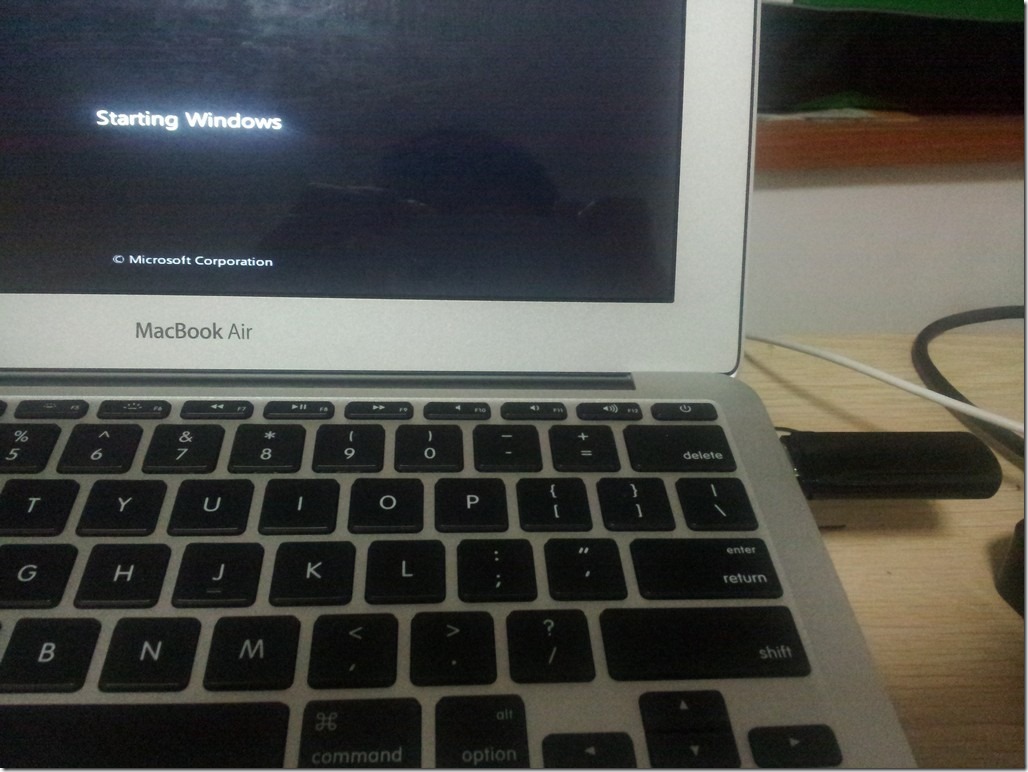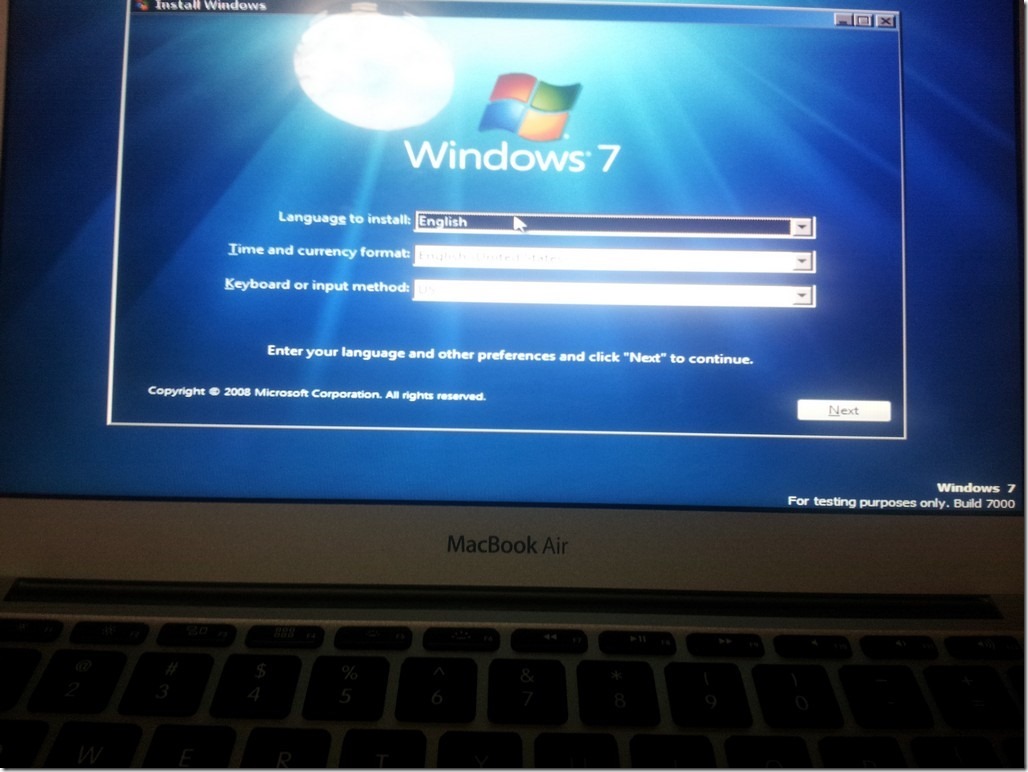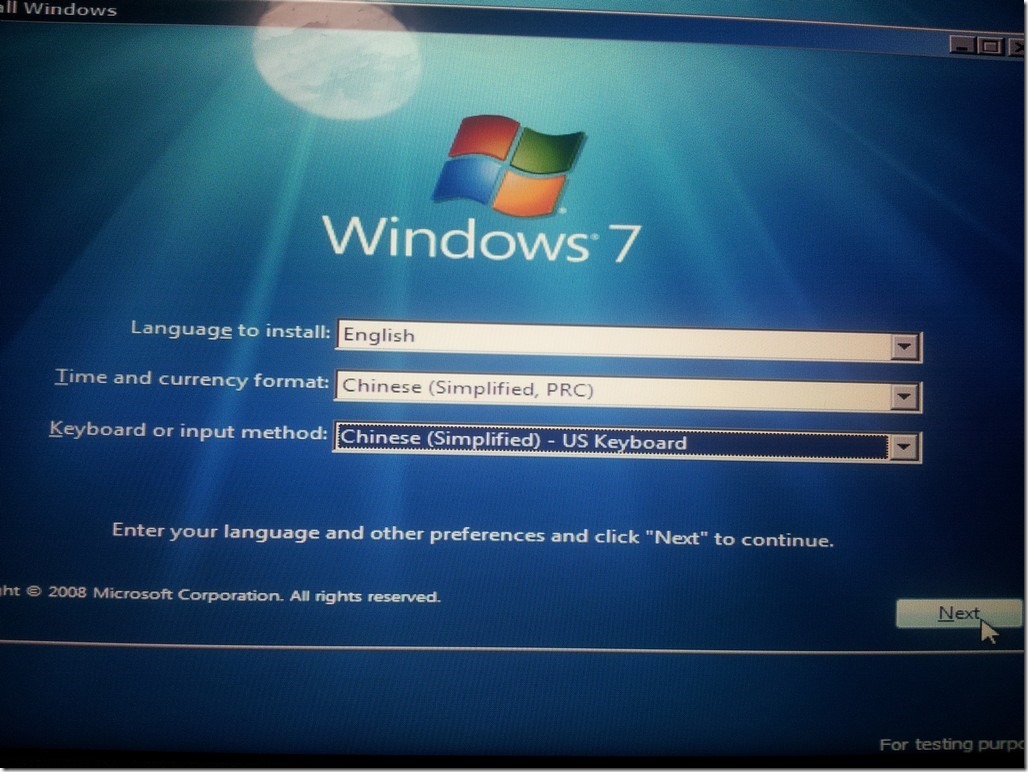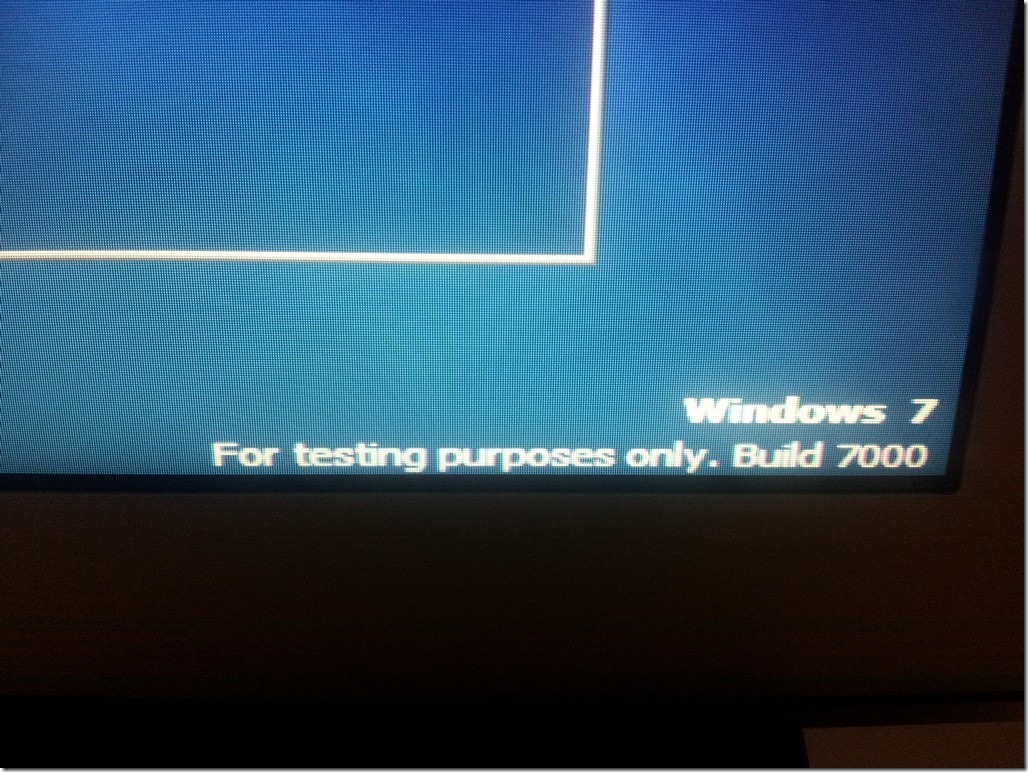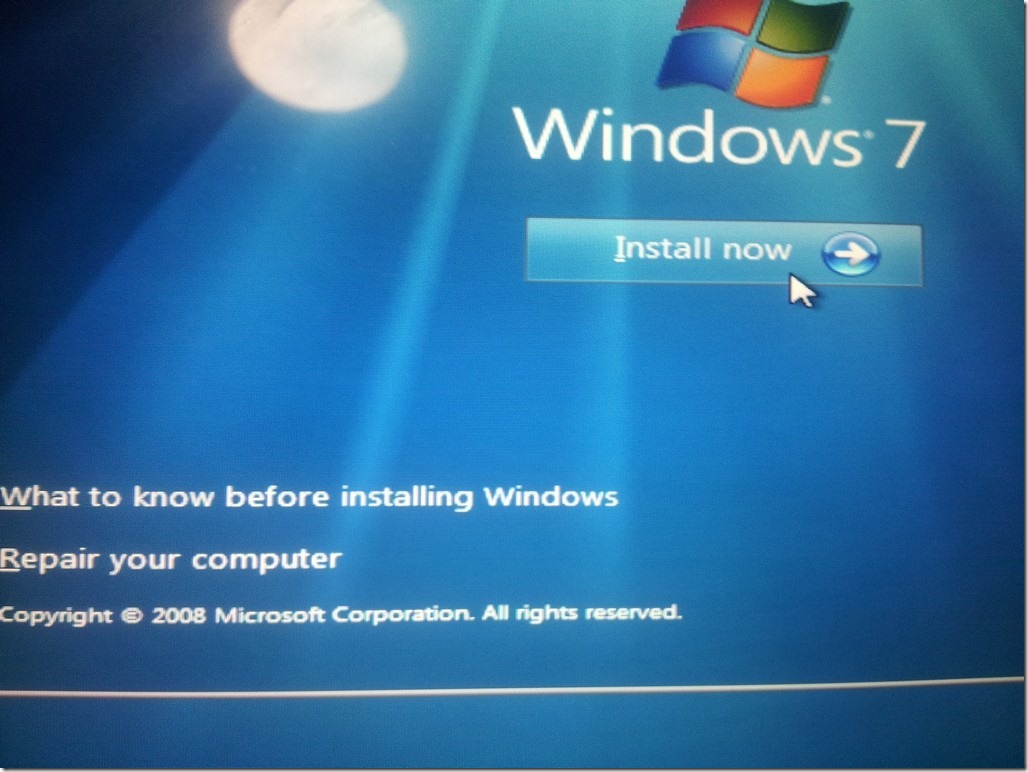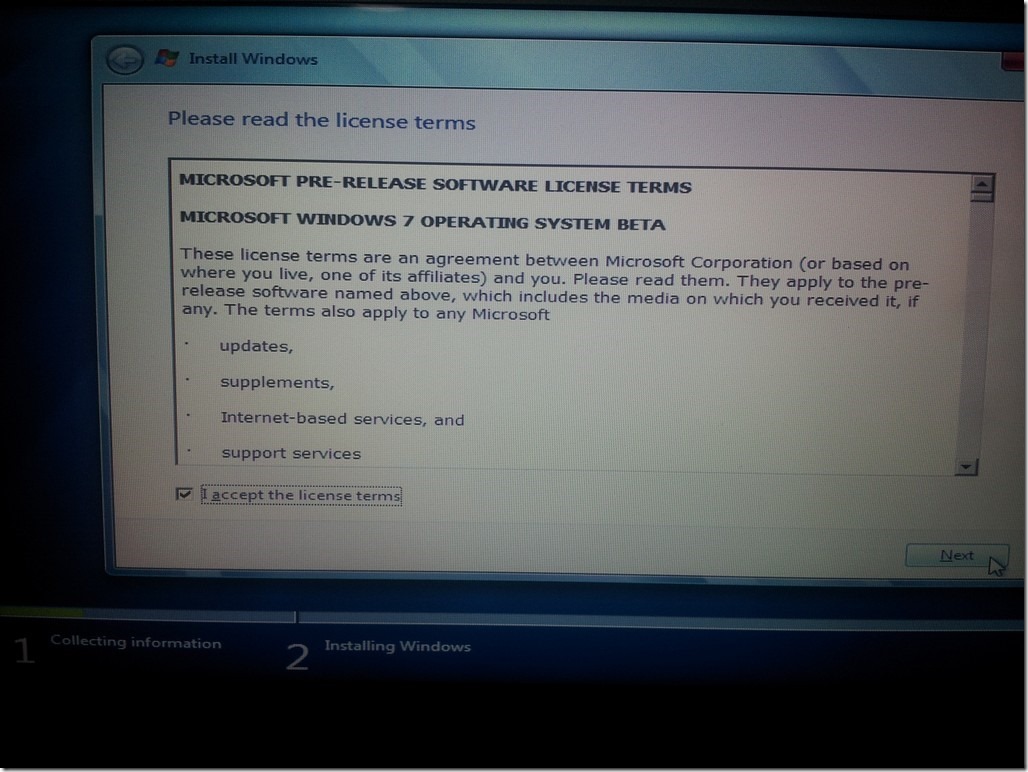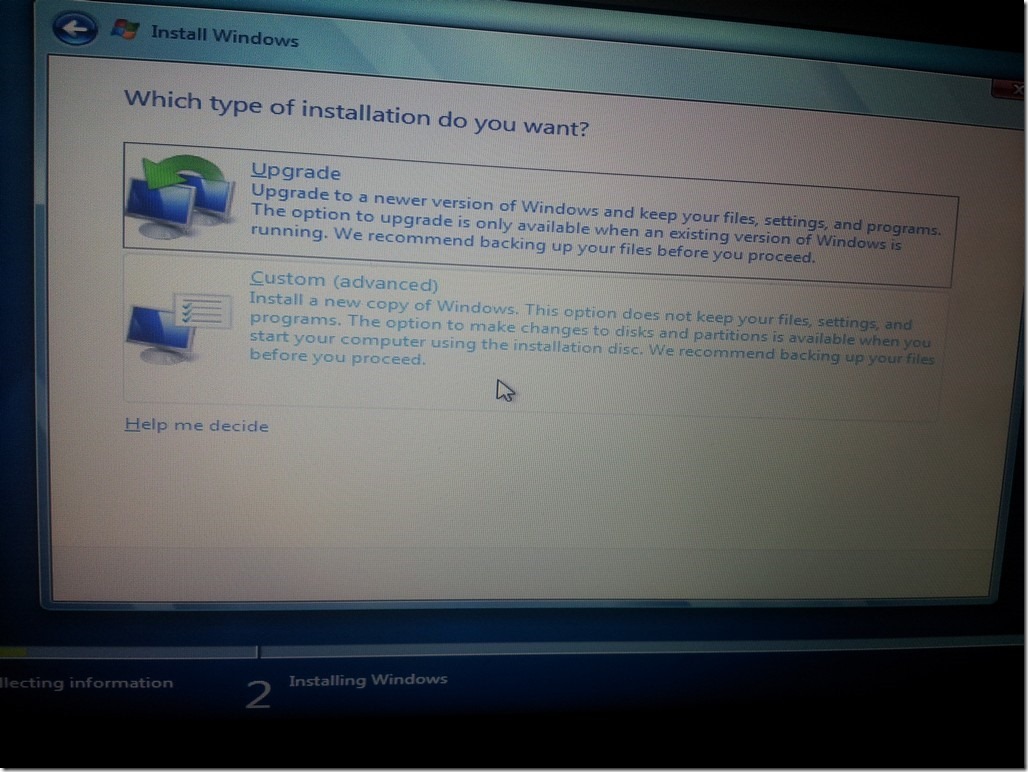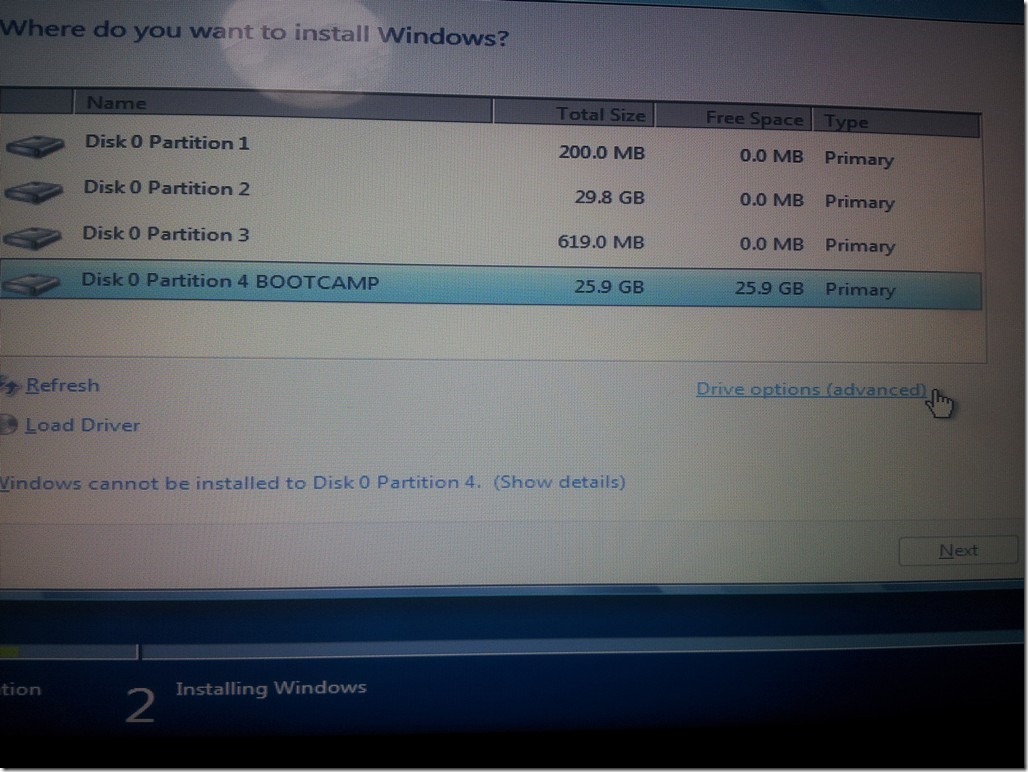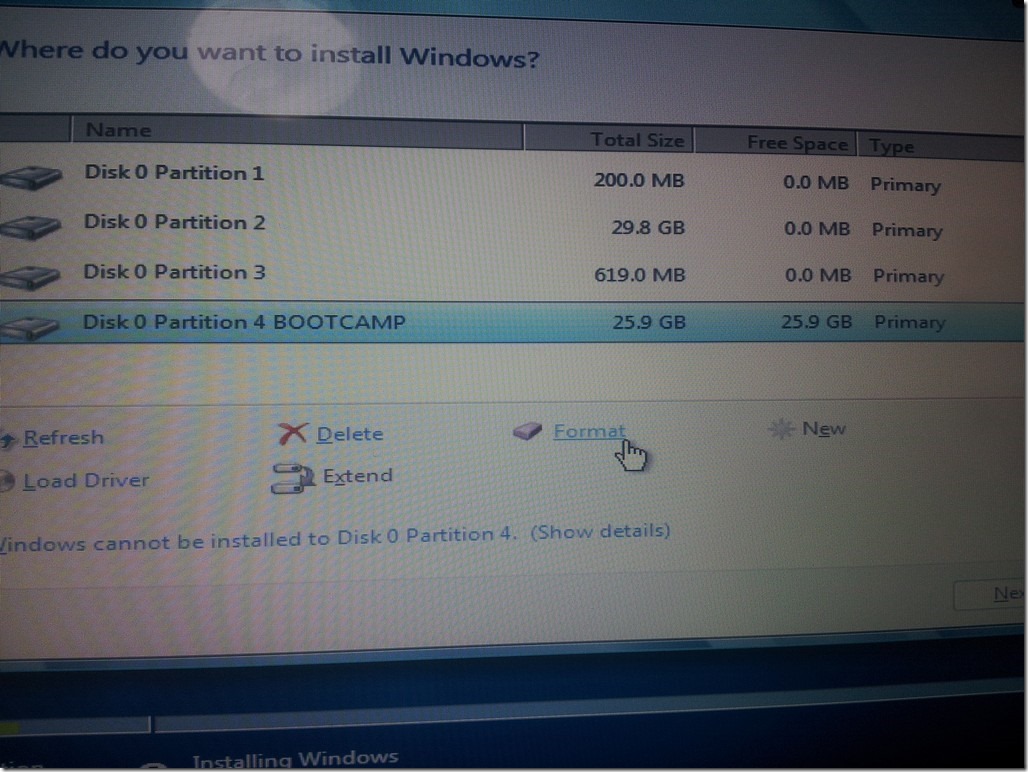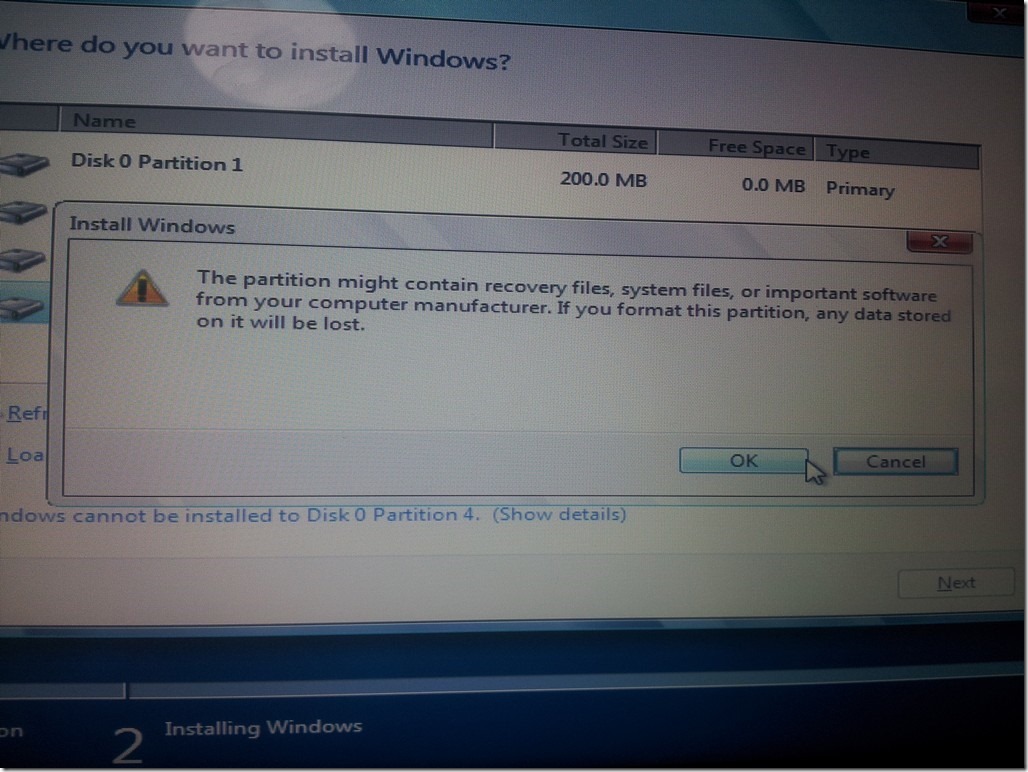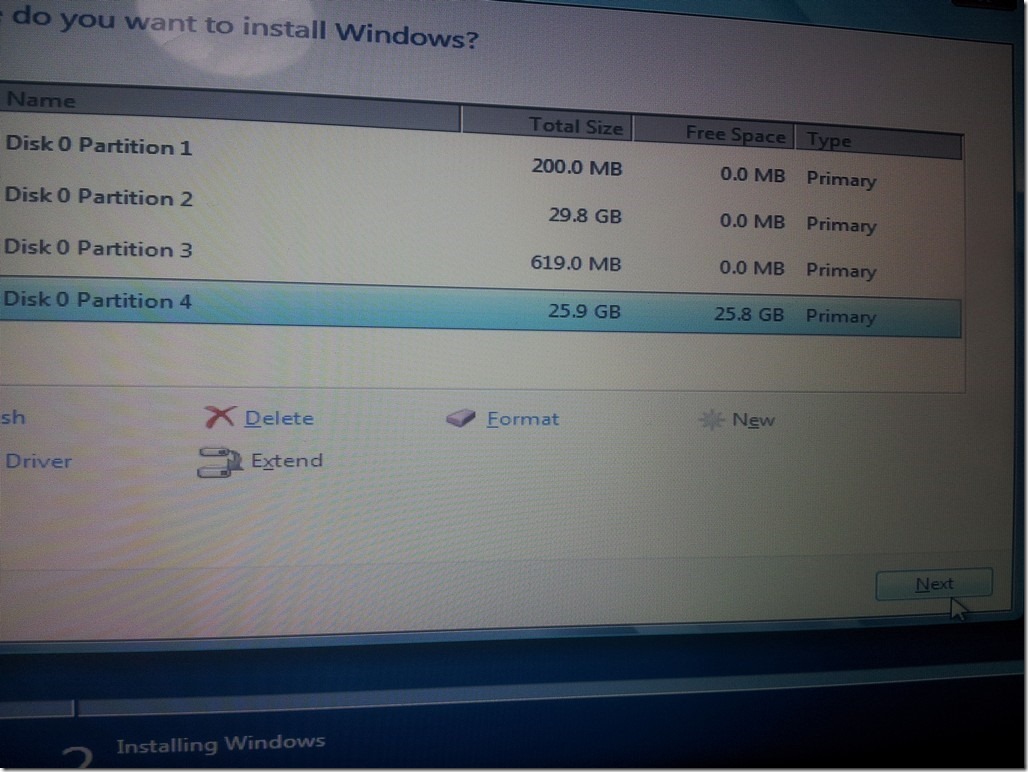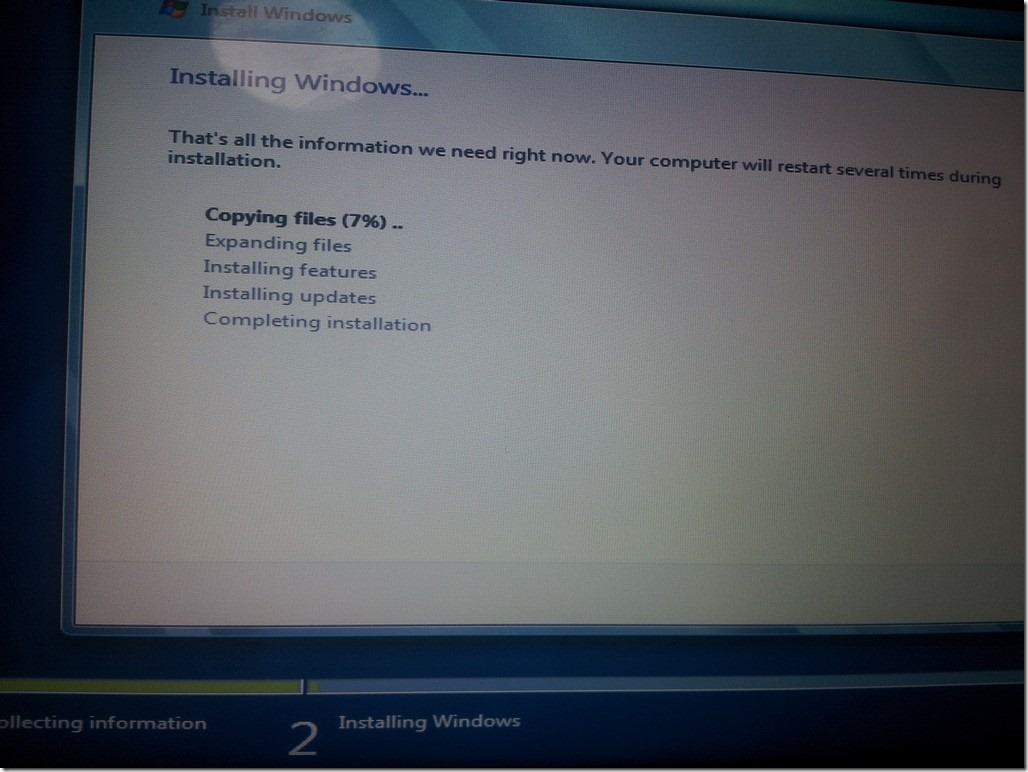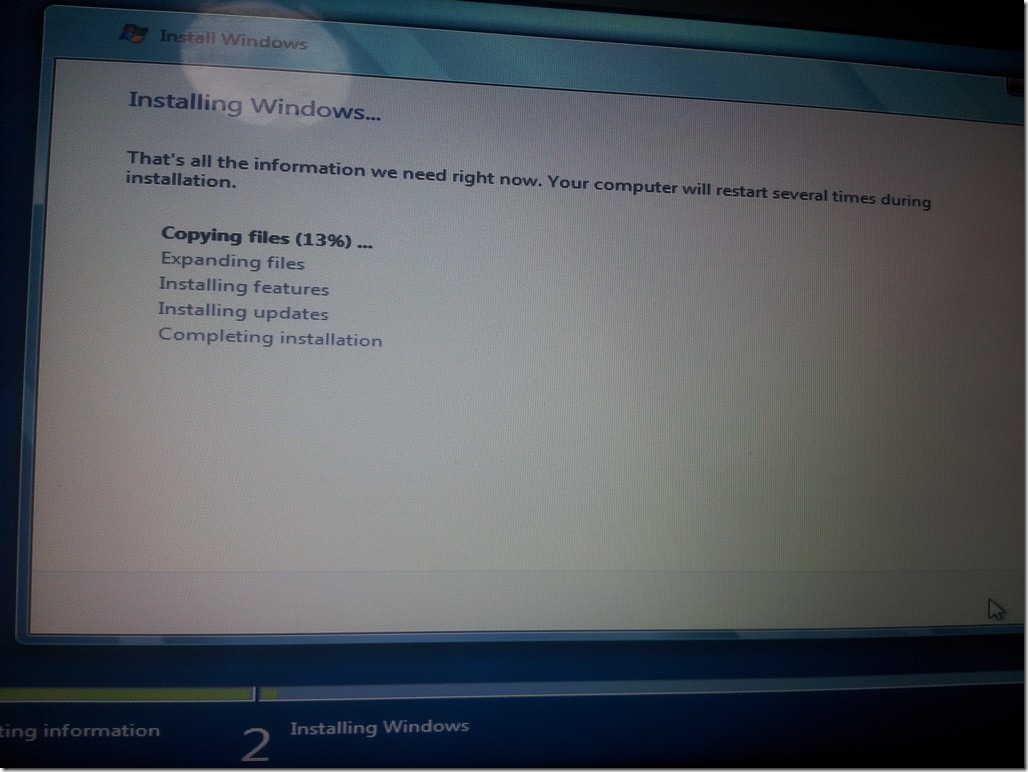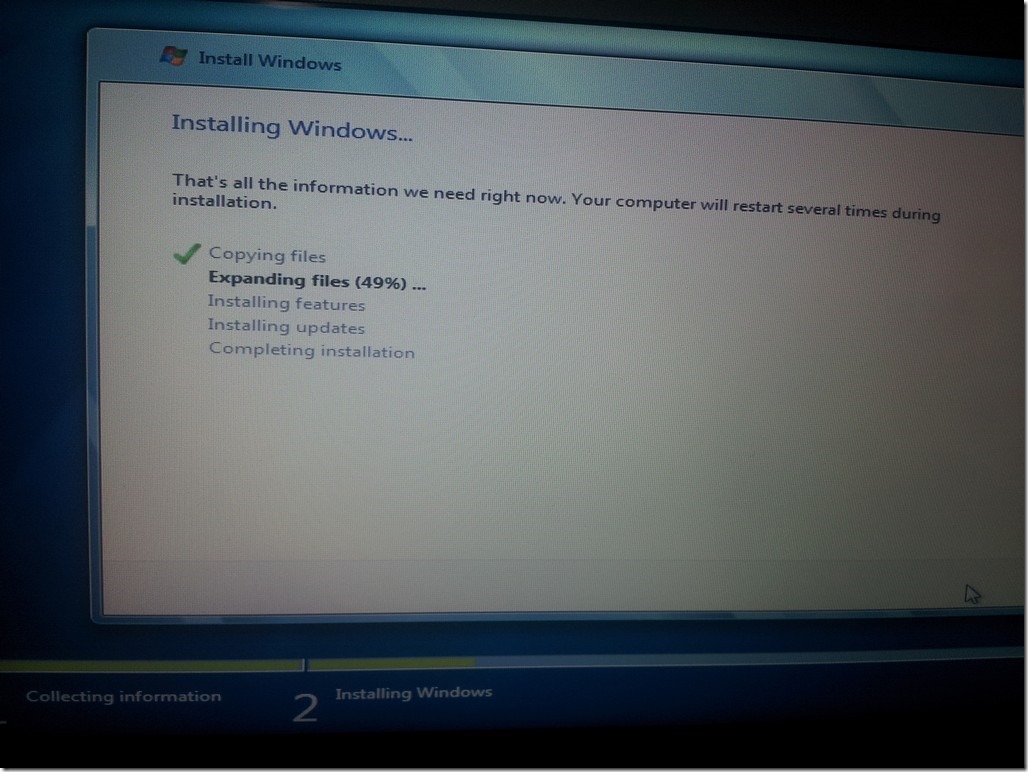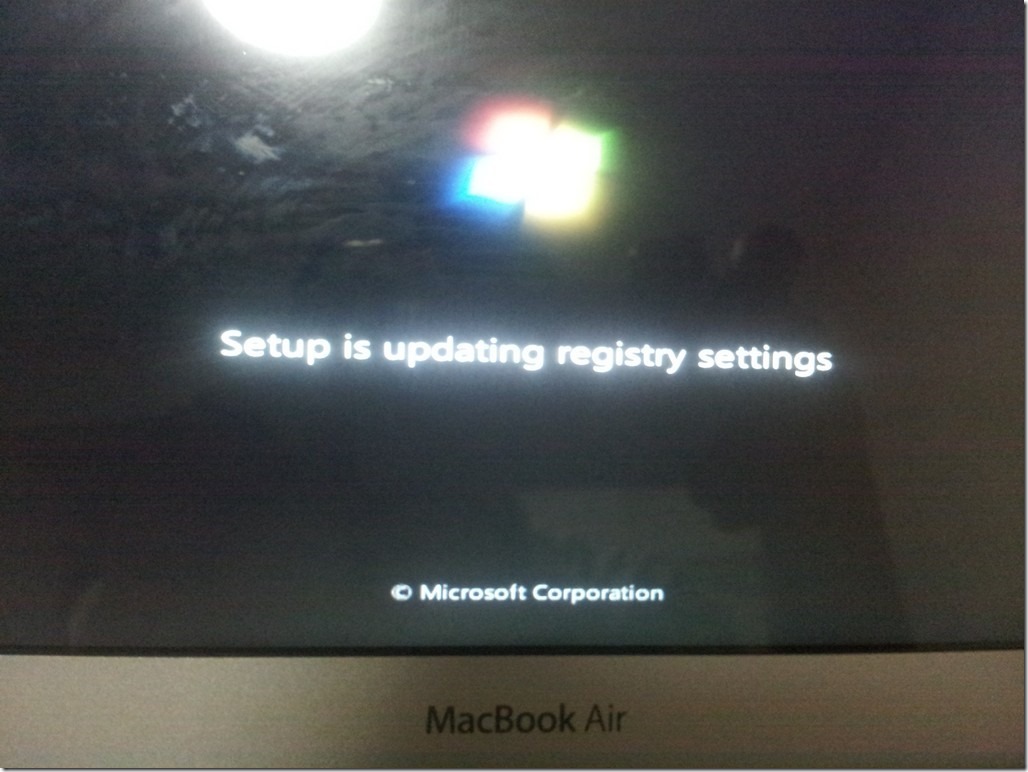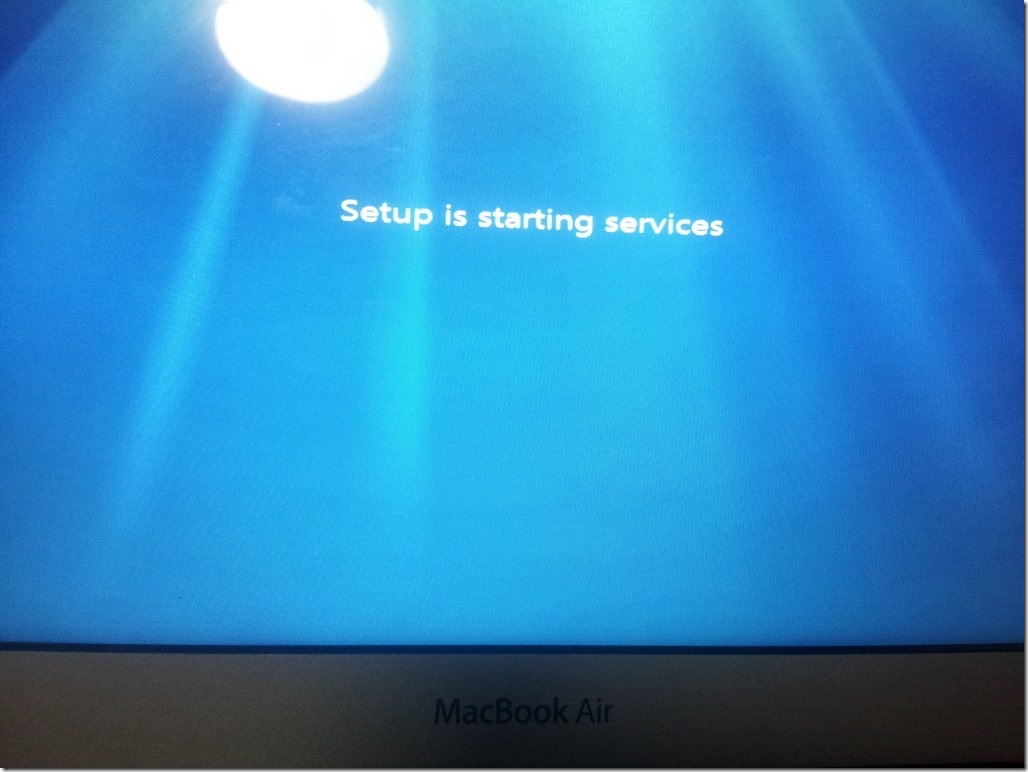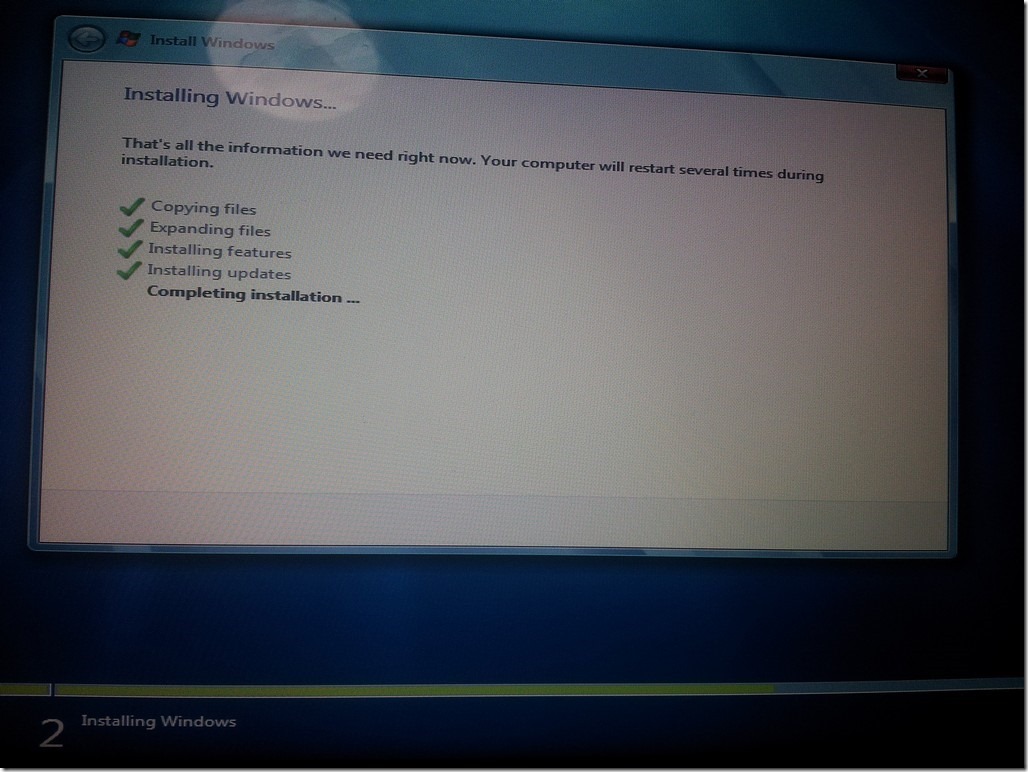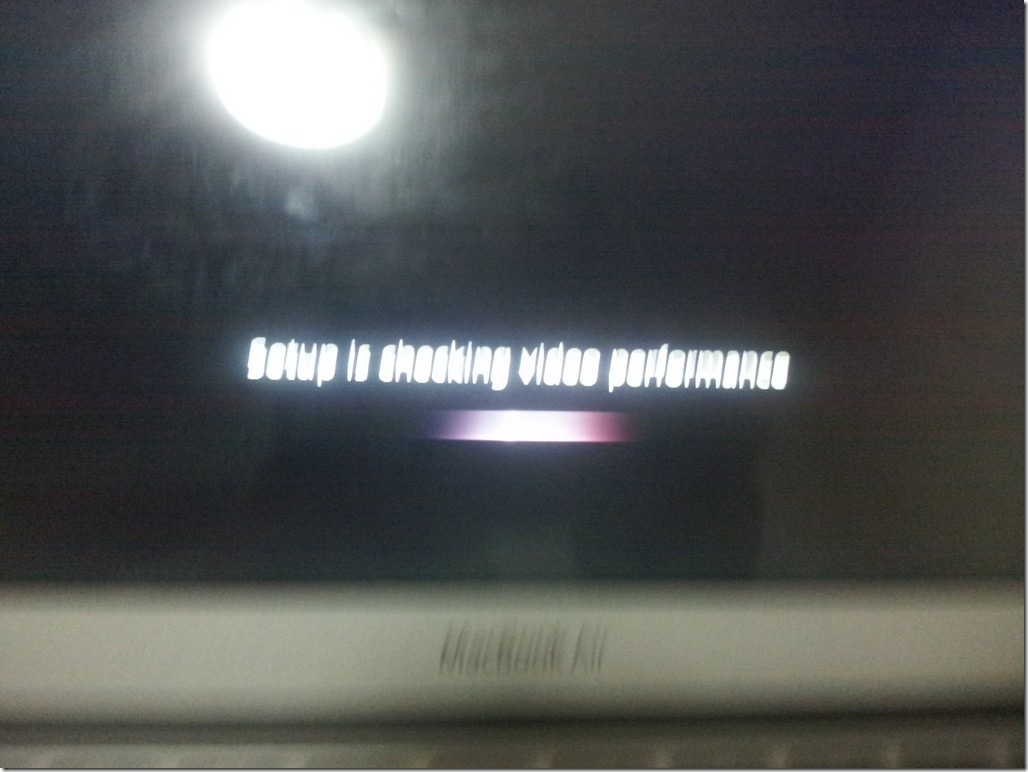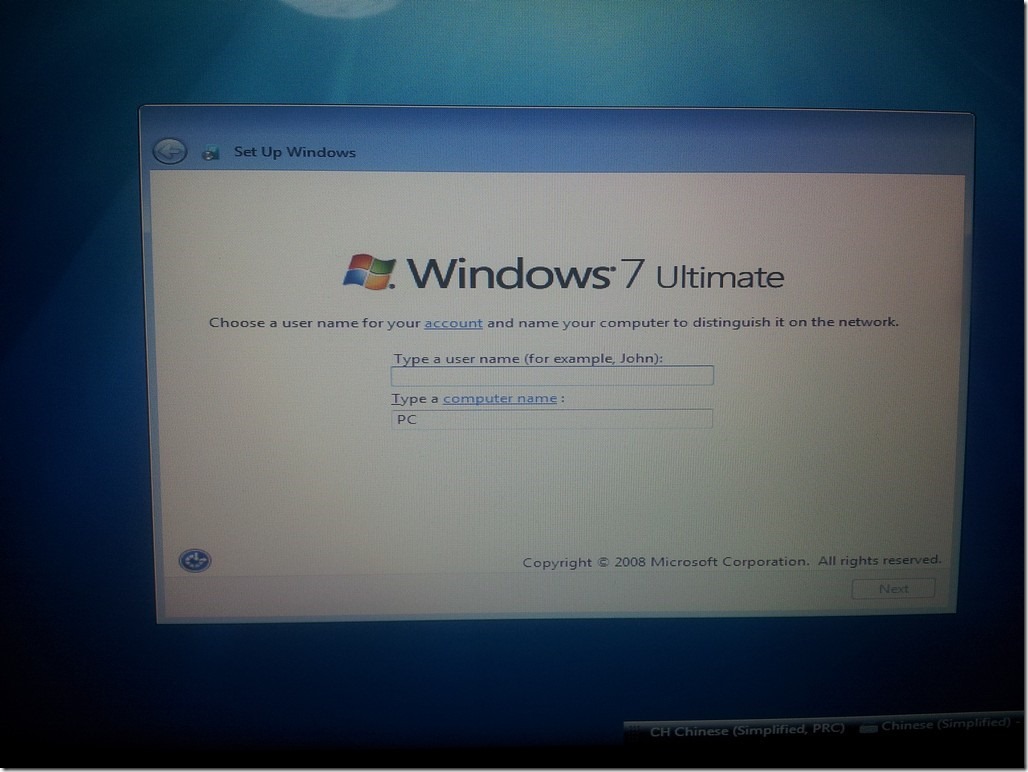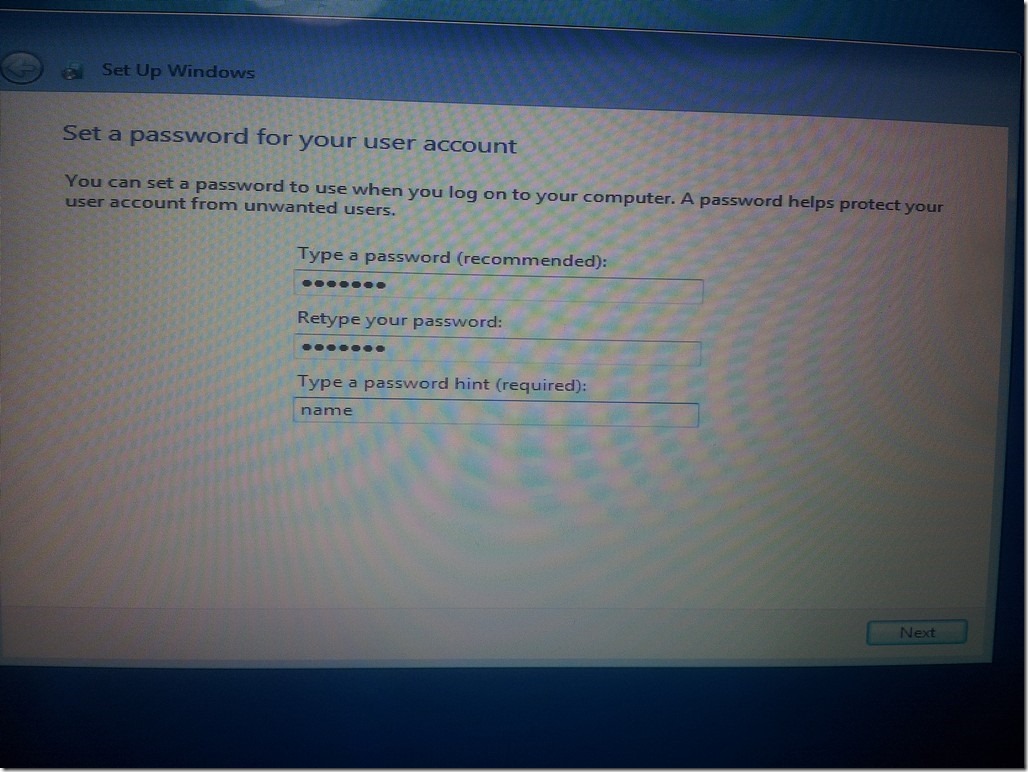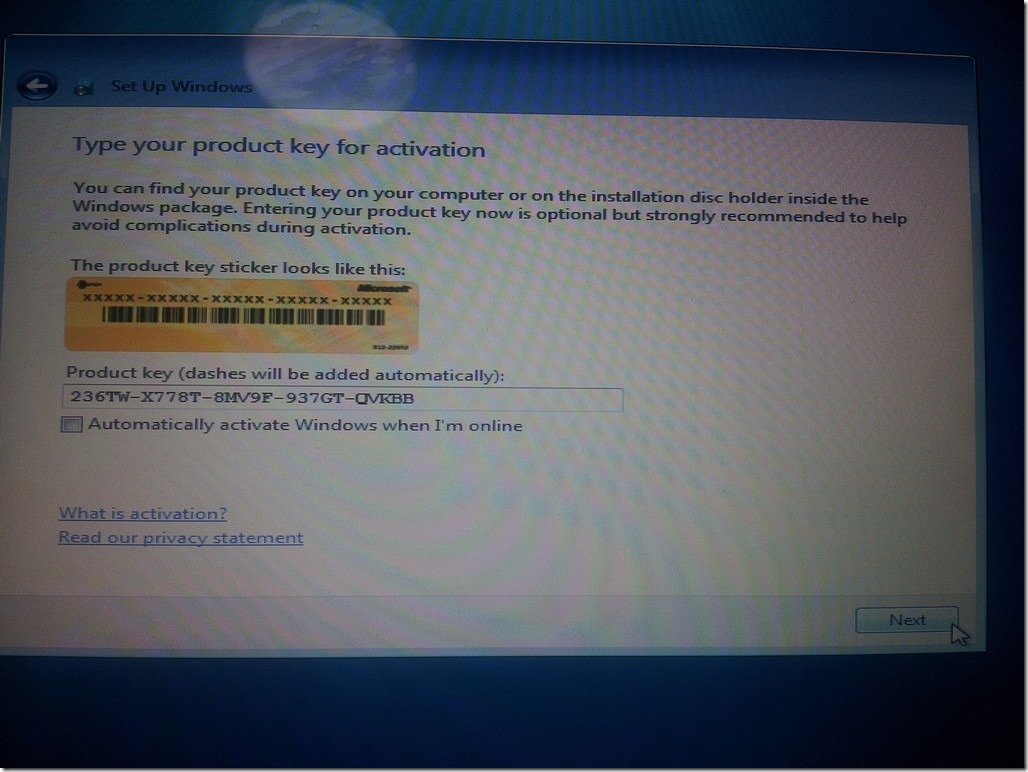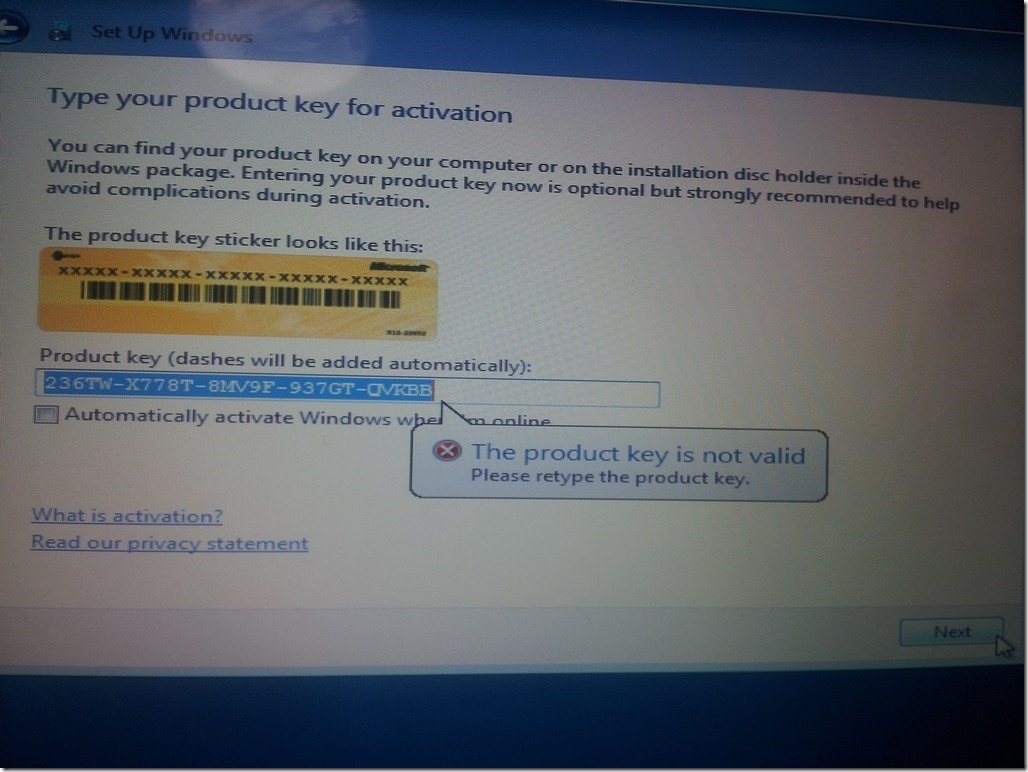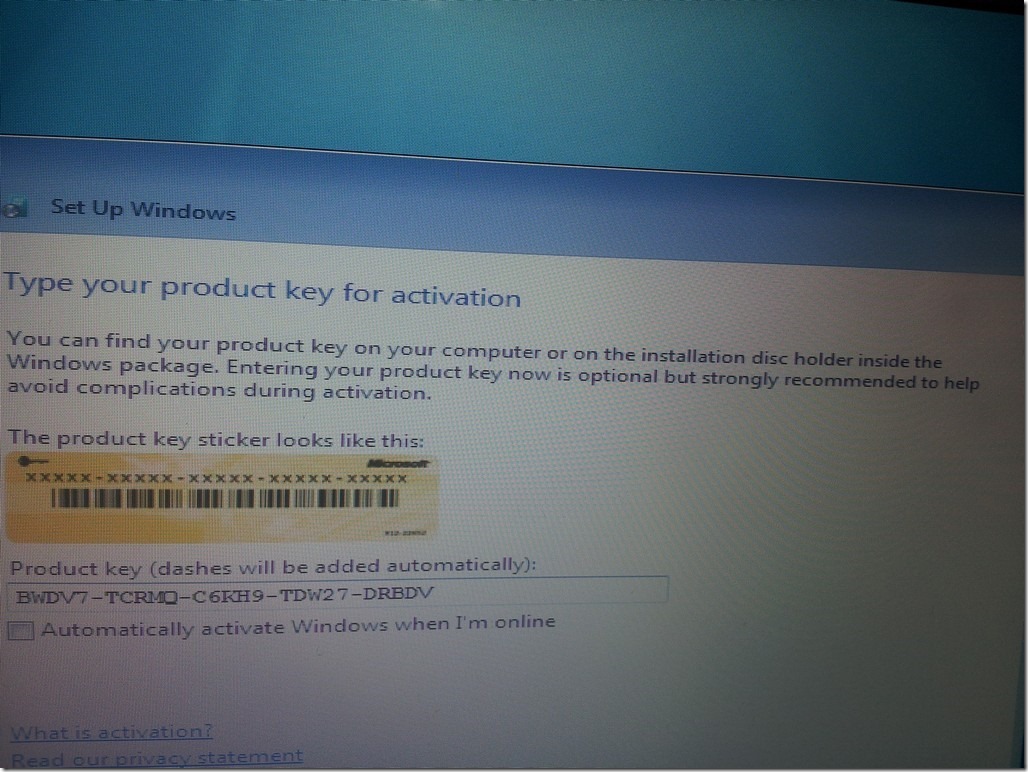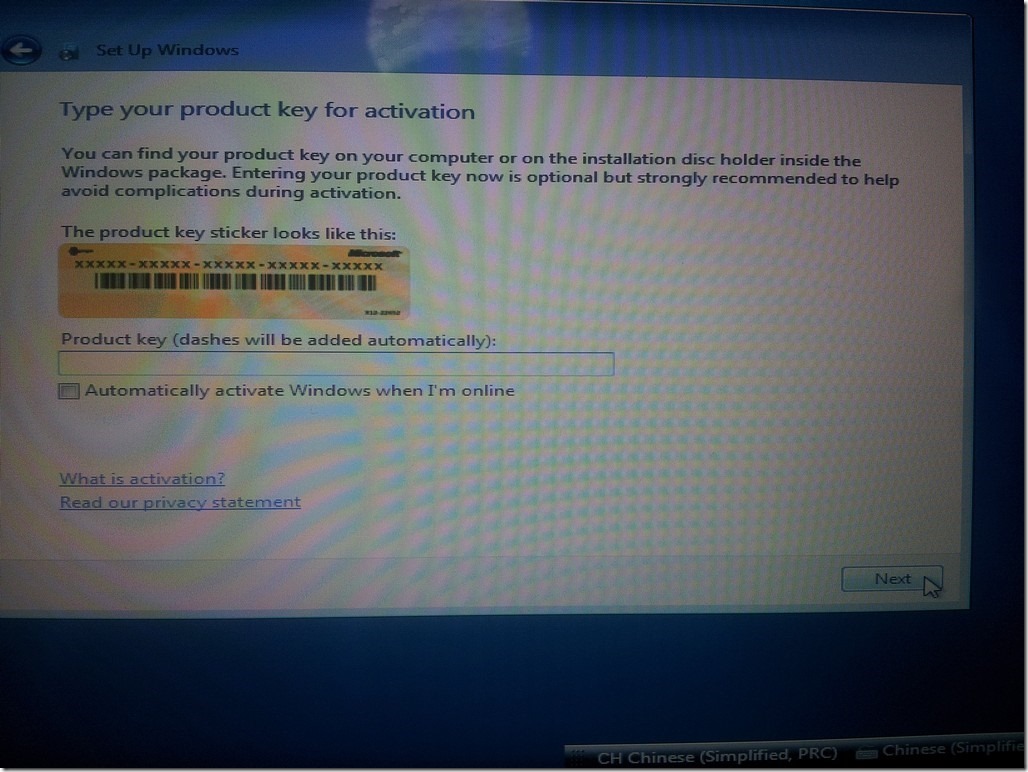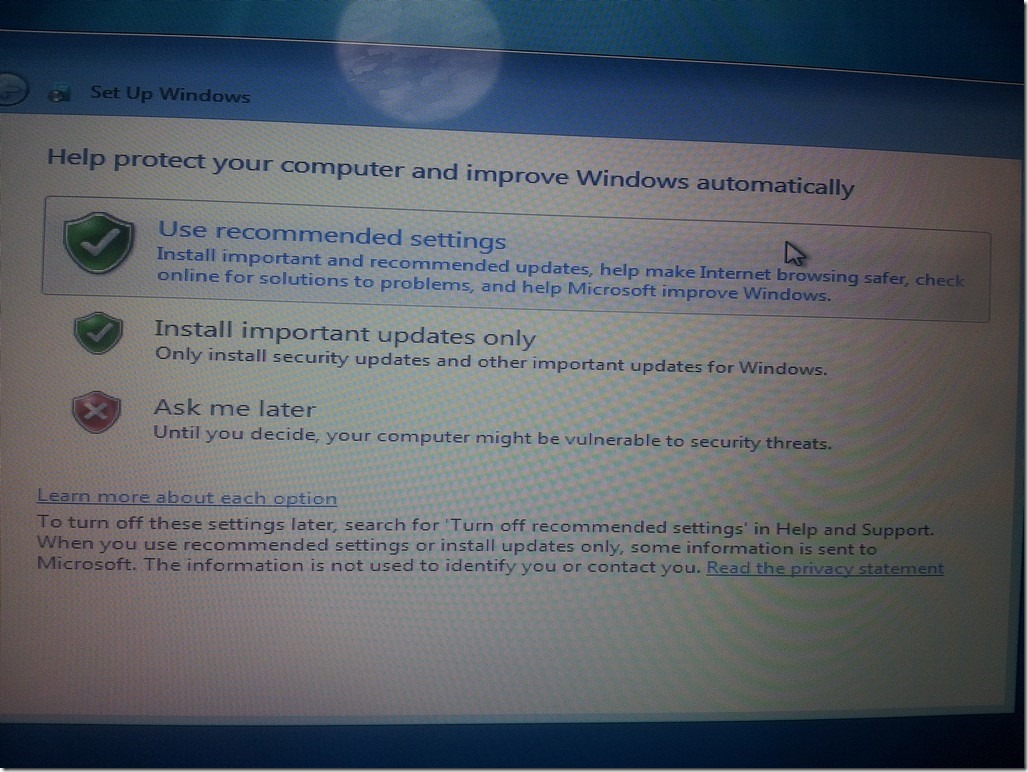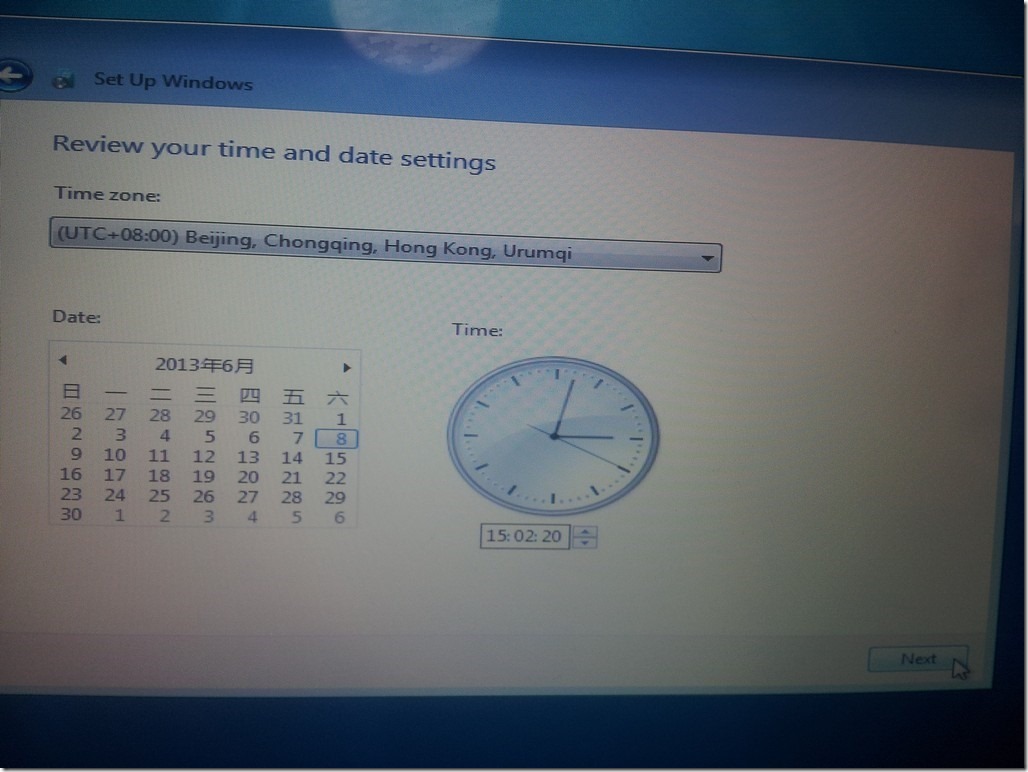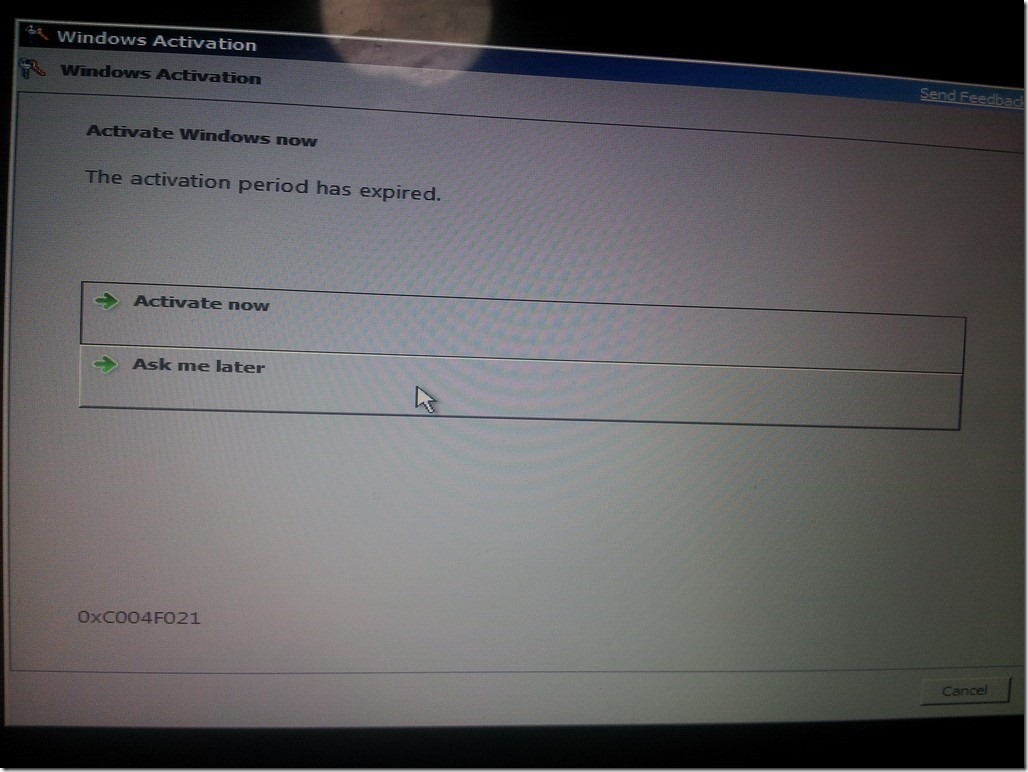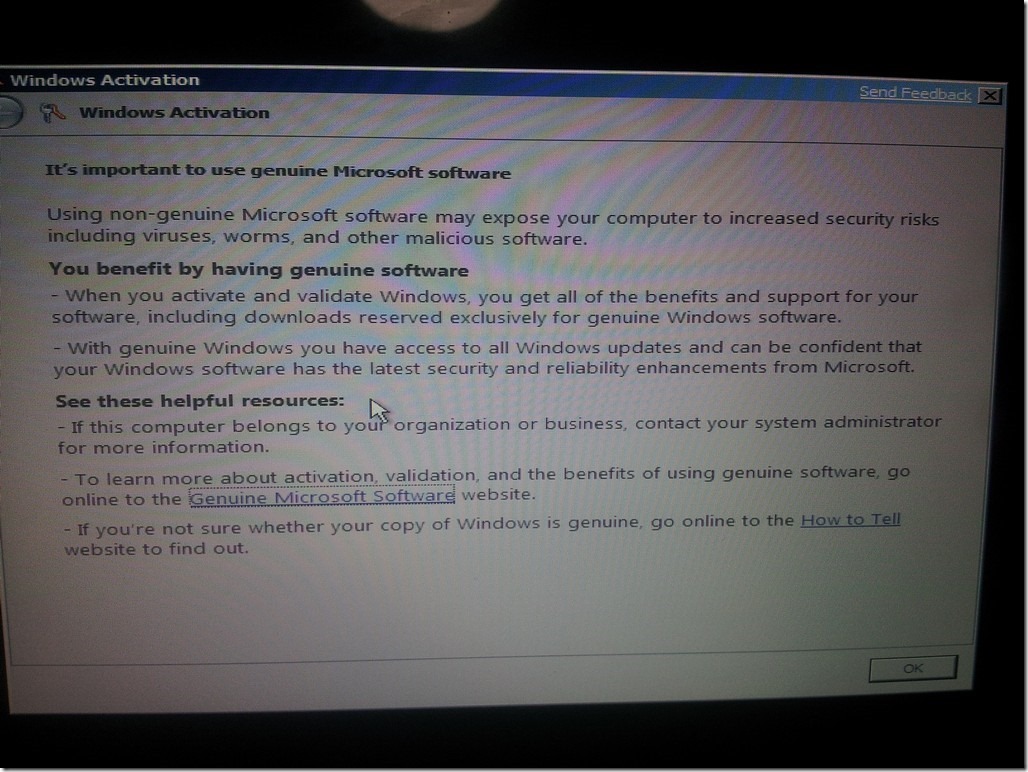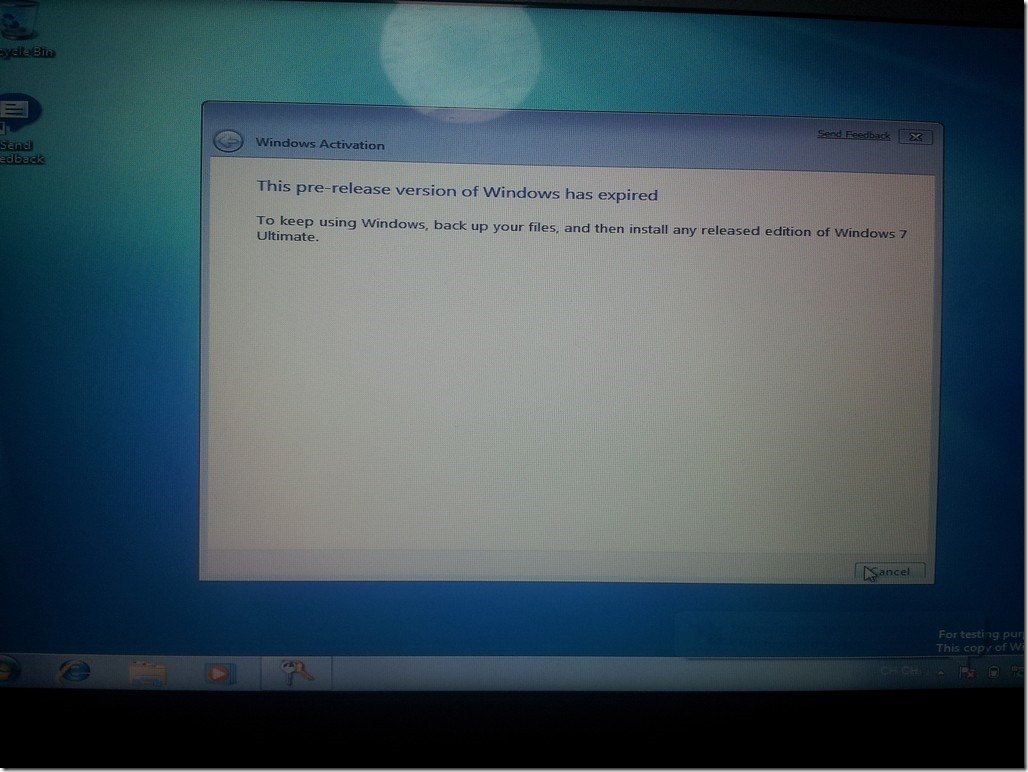【背景】
折腾:
期间,需要在Macbook Air上,正常的,去安装Win7。
【折腾过程】
1. 出现熟悉的,Windows的安装过程:
Windows is loading files
其中注意到图片右边,就是当前正在用的那个16G的Transent的U盘
2. Start Windows
3. 然后接着就是正常安装了:
把Time and Currency Format,改为简体中文
然后继续。
4. 当然是番茄花园某个Win7,版本是Build 7000:
5.然后点击 Install Now去安装:
6.同意协议:
7.安装类型,选择Custom:
表示完整安装一个新的Win7.
8.然后可以看到分区界面了
先点中那个:
Disk 0 Partition 4 BOOTCAMP
对应的是我们此处要安装的,Win7所在的分区,共25.9G
然后再参考别人教程所说的,去格式化,即点击:
Driver Options(Advanced)
再点击对应的Format:
对于提示,当然点击OK:
格式化完毕后,(始终是选中的Disk 0 Partition 4 BOOTCAMP),点击Next,去安装系统。
9.然后就是那个Installing Windows的界面了:
Copying files…
Expending files
Installing features
Installing updates
然后就是继续等了。
10.然后接着重启了。
又进入windows了:
11. 然后接着才是那个:
Completing installation
(然后才注意到,安装期间显示的信息中,也提示了,安装期间,可能多次重启的)
怎么感觉,像是死在了
Completing installation …
了。
不过,后来终于好了。
12.又重启。
13.终于进入系统,需要设置用户名了:
14.然后再设置密码:
15.然后竟然,还需要输入产品秘钥。
所以说,这个番茄花园的Win7,还真是垃圾。。一点不够智能。。。
网上去找了找:
236TW-X778T-8MV9F-937GT-QVKBB
然后输入看看是否可用:
结果竟然是不能用:
the product key is not valid
然后继续试试其他的,最后试了几十个,都不能用。
16.然后突然注意到,其说明是:
即,此处是可选的,即可以不输入秘钥(序列号)也可以继续安装的。
(可以安装完毕后,用激活工具去激活)
17.所以就清空,然后继续:
18.然后继续,选择默认的:
Use recommended settings:
19选择默认的北京的时区 UTC+8:
20.然后进入系统。然后会提示问你是否激活,选择以后再说:
21.终于看到win7桌面了:
【总结】
虽然此版本的win7需要另外去激活。
但是无论如何,终于是安装完毕了。
接着就是去:
【记录】在Macbook Air中的Win7中安装BootCamp以及相关驱动
转载请注明:在路上 » 【记录】在MacBook上普通的安装Windows 7的过程